Hàm TIME trong Excel là một hàm tích hợp cho phép bạn tạo thời gian với các thành phần giờ, phút và giây riêng lẻ. Hàm TIME rất hữu ích khi bạn muốn tập hợp một thời gian thích hợp bên trong một công thức khác.
Nội Dung
Hàm TIME trong Excel
Cú pháp hàm TIME trong Excel
=TIME(hour, minute, second)Trong đó:
Bạn đang xem: Hàm TIME Trong Excel Và Google Sheets
- hour – Số giờ bạn muốn tạo
- minute – Số phút bạn muốn tạo
- second – Số giây bạn muốn tạo
Cách sử dụng hàm TIME trong Excel
Hàm TIME tạo một ngày ở định dạng số sê-ri từ các thành phần giờ, phút và giây mà bạn chỉ định. Sử dụng nó để tạo thời gian hợp lệ khi bạn nhập trực tiếp (hoặc có thể cung cấp từ các hàm khác) các giá trị thành phần này riêng biệt. Khi bạn có thời gian hợp lệ, bạn có thể định dạng nó theo bất kỳ cách nào bạn muốn.
=TIME(3,0,0) // 3:0:0 AM =TIME(0,3,0) // 0:3:0 AM =TIME(0,0,3) // 0:0:3 AM =TIME(8,30,0) // 8:30:00 AM
Ngoài ra, bạn cũng có thể truyền địa chỉ ô chứa các đối số vào hàm TIME:
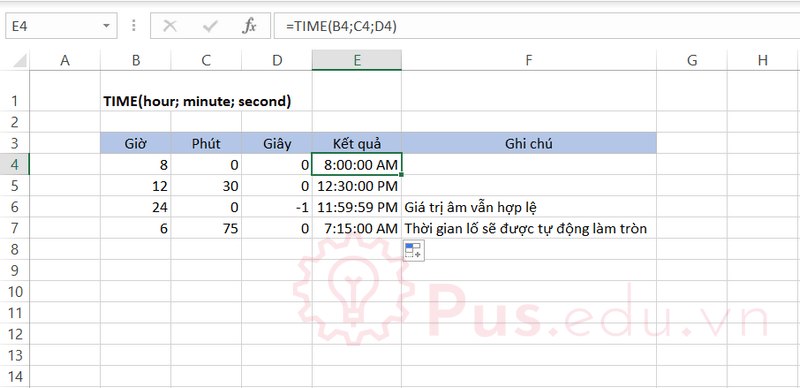
Công thức trong ô E4:
=TIME(B4;C4;D4)Hàm TIME trong Excel 2016
Xem thêm : Hàm EDATE Trong Excel Và Google Sheets
Cách sử dụng hàm TIME trong Excel 2016 tương tự Excel 2019, các bạn có thể tham khảo ở trên.
Hàm TIME trong Excel 2013
Cách sử dụng hàm TIME trong Excel 2013 tương tự Excel 2019, các bạn có thể tham khảo ở trên.
Hàm TIME trong Excel 2010
Cách sử dụng hàm TIME trong Excel 2010 tương tự Excel 2019, các bạn có thể tham khảo ở trên.
Hàm TIME trong Excel 2007
Cách sử dụng hàm TIME trong Excel 2007 tương tự Excel 2019, các bạn có thể tham khảo ở trên.
Hàm TIME trong Excel 2003
Cách sử dụng hàm TIME trong Excel tương tự Excel 2019, các bạn có thể tham khảo ở trên.
Hàm TIME trong Google Sheets
Cách sử dụng hàm TIME trong Google Sheets tương tự Excel 2019, các bạn có thể tham khảo ở trên.
Các câu hỏi thường gặp khi sử dụng hàm TIME trong Excel
Thế nào là ngày hợp lệ trong Excel?
Xem thêm : Hàm SEQUENCE Trong Excel Và Google Sheets
Trong hệ thống của Excel, để tiện tính toán và thống nhất, ngày được lưu trữ và xử lý dưới dạng các số sê-ri, bắt đầu từ ngày 1/1/1900 là 1, cứ thế tăng dần một đơn vị cho các ngày tiếp theo, để dễ nhìn Excel có hỗ trợ một số định dạng hiển thị cho dãy số này. Tóm lại, ngày hợp lệ là ngày đã được định dạng chuẩn trong Excel hoặc được nhặp dưới dạng số sê-ri.
Tôi muốn thay đổi định dạng ngày, giờ khác thì phải làm sao?
Các bạn có thể tham khảo bài viết này của mình: định dạng ngày, giờ trong Excel.
Lời kết
Bài viết này mình đã giới thiệu với các bạn các cách sử dụng thông dụng của hàm TIME trong Excel và những điểm lưu ý khi sử dụng hàm này. Mong là bài viết này sẽ hữu ích với các bạn trong công việc và học tập.
Tất cả kiến thức mình chia sẻ đều thông qua quá trình học hỏi và thực hành của mình nên nếu có thiếu sót mong các bạn bỏ qua. Mọi ý kiến thắc mắc hay đóng góp về bài viết đều đáng giá với mình, các bạn có thể để lại bên dưới phần bình luận!
Cảm ơn các bạn đã đọc bài viết! Chúc các bạn thành công!
File sử dụng trong bài viết: nhom-ham-datetime-trong-excel.xlsx
Nguồn: https://25giay.vn
Danh mục: Office


